- So beheben Sie den Absturz von Call of Duty Vanguard auf dem PC
- 1. Überprüfen Sie die Systemanforderungen
- 2. Entfernen Sie Battle.Net und Aktivierungsfreunde
- 3. Erzwingen Sie die Ausführung von DirectX 11
- 4. Führen Sie Vanguard als Administrator aus
- 5. Spieldateien auf dem Battle.Net-Client reparieren
- 6. GPU-Treiber aktualisieren
- 7. Führen Sie einen sauberen Neustart durch
- 8. Schließen Sie unnötige Hintergrundaufgaben
- 9. Deaktivieren Sie das Antivirus- und Firewall-Programm
- 10. Versuchen Sie, Overlay-Apps zu deaktivieren
- 11. Verknüpfen Sie sowohl Blizzard- als auch Aktivierungskonten
- 12. Stellen Sie die Energieoptionen auf Höchstleistung ein
- 13. Stellen Sie das Windows-System auf Beste Leistung ein
- 14. Deaktivieren Sie den SysMain-Dienst
- 15. Passen Sie die Vanguard Exe-Eigenschaften an
- 16. Crossplay-Funktion deaktivieren
- 17. Löschen Sie Battle.Net-Cache-Daten
- Wie behebe ich den Spielfehler 0xc0000142?
- Wie behebe ich einen Absturz des Steam-Spiels?
- Wie kann man Spielruckeln auf dem PC beheben?
- Ist es möglich, ein Spiel zu spielen, ohne die Kontrolle zu verlieren?
- Wie verhindere ich, dass Spiele bei Steam abstürzen?
- Stürzt Windows 11 Ihre Spiele ab?
- Wie melde ich einen Spielabsturz bei Steam?
- Warum stürzt mein Spiel nach dem Herunterladen immer wieder ab?
- Was sind Spiele ohne Gewinner und Verlierer?
- Warum Self-Control-Spiele spielen?
- Wie spielt man Fußball ohne Sieger?
- Welche Spiele kann man ohne Brett spielen?
- Wie verhindert man, dass TF2 abstürzt?
Call of Duty Vanguard ist die neueste auf dem Zweiten Weltkrieg basierende Multiplayer-Geschichte, in der die Spieler an den Ost- und Westfronten Europas, des Pazifiks und Nordafrikas gewinnen müssen. Offensichtlich wird der COD Vanguard ein fester Bestandteil von Warzone sein und es wird auch neue Zombie-Erfahrungen geben. Falls Sie jedoch Probleme mit dem Absturz von Call of Duty Vanguard auf Ihrem PC haben, befolgen Sie unbedingt diese Anleitung zur Fehlerbehebung.
Obwohl die vollständige stabile Veröffentlichung am 5. November 2021 stattfinden wird, ist der Beta-Build seit dem 10. September 2021 verfügbar. Er ist für Konsolen der Windows-, PlayStation- und Xbox-Serie verfügbar, aber es scheint, dass PC-Benutzer mit den meisten Problemen mit dem Spiel konfrontiert sind wie Startabsturz, Verzögerungen, Stottern, Probleme mit schwarzem Bildschirm, Grafikfehler und mehr. Hier haben wir alle möglichen Workarounds geteilt, die Ihnen helfen sollten, Abstürze zu beheben.
So beheben Sie den Absturz von Call of Duty Vanguard auf dem PC
Wie wir immer gesagt haben, hat jeder PC-Spieletitel seine eigenen Probleme, die Sie nicht leugnen können. Aber es gibt ein häufiges Problem, das jeder PC-Spieler mindestens einmal in seinem Leben erleben kann, nämlich das Absturzproblem beim Start. Wenn Sie eines der Opfer sind, bei denen das gleiche Problem auftritt, machen Sie sich keine Sorgen. Die Wahrscheinlichkeit ist hoch, dass Sie Kompatibilitätsprobleme mit den Systemanforderungen haben.
Während ein beschädigter Grafiktreiber, ein veralteter Spielpatch, ein Problem mit der Antivirensoftware, ein anderes Problem mit im Hintergrund ausgeführten Aufgaben usw. auftreten kann. Darüber hinaus können Probleme mit der DirectX-Version, unnötigen Start-Apps, verknüpften Problemen mit den Blizzard- und Activision-Konten, In-Game-Overlay-Apps usw. mehrere Probleme mit dem Absturz des Spiels verursachen. Lassen Sie uns nun, ohne weitere Zeit zu verschwenden, in die Lösung unten springen.
Anzeige
1. Überprüfen Sie die Systemanforderungen
Es wird dringend empfohlen, die Systemanforderungen auf Ihrem PC zu überprüfen, ob er mit Ihrer PC-Konfiguration kompatibel ist oder nicht.Wenn nicht, müssen Sie Ihre Hardware aktualisieren. Andernfalls können Sie das COD Vanguard-Spiel möglicherweise nicht spielen oder es können Absturzprobleme jeglicher Art auftreten.
Anzeige
Mindestanforderungen:
- Betriebssystem: Windows 10 64-Bit
- RAM: 8GB
- Zugehöriger Video-RAM: 2048 MB
- ZENTRALPROZESSOR: AMD FX-8300 oder Intel Core i3-6300
- Grafikkarte: AMD Radeon HD 7950 oder Nvidia GeForce GTX 760 Ti
- Pixel-Shader: 5.0
- Vertex-Shader: 5.0
Empfohlene Voraussetzungen:
- Betriebssystem: Windows 10 64-Bit
- ZENTRALPROZESSOR: AMD Ryzen R5 1600X Prozessor oder Intel Core i5-3570
- RAM: 12GB
- Zugehöriger Video-RAM: 6144 MB
- Grafikkarte: Radeon R9 390 oder NVIDIA GeForce GTX 980 Ti
- Pixel-Shader: 5.1
- Vertex-Shader: 5.1
2. Entfernen Sie Battle.Net und Aktivierungsfreunde
Es scheint, dass das Spiel Call of Duty Vanguard häufig abstürzt, wenn Sie zu viele Freunde online hinzugefügt haben. Sie sollten das Freundeslimit für Ihr Konto auf maximal 50 reduzieren, um Startabstürze oder Abstürze im Spiel zu reduzieren. Aber wenn Sie viele Freunde haben, können Sie versuchen, sie auf 150 zu reduzieren, um zumindest nach dem Absturzproblem zu suchen.
Während einige Berichte auch darauf hinweisen, dass einige Spieler die Freundesliste auf 8 reduziert haben, um das Absturzproblem zu vermeiden. Also, das liegt an Ihnen.
Anzeige
3. Erzwingen Sie die Ausführung von DirectX 11
Wenn Sie bereits die neueste Version von DirectX verwenden, die derzeit DX12 ist, kann Ihr Spiel möglicherweise nicht ordnungsgemäß ausgeführt werden. Versuchen Sie, die Ausführung der DirectX 11-Version auf Ihrem PC zu erzwingen, während Sie das Call of Duty Vanguard-Spiel starten und spielen. Dazu können Sie die folgenden Schritte ausführen:
- Öffne das Battle.Net Client auf dem PC.
- Gehen Sie zu den COD-Vorhut Spiel aus der Bibliothek.
- Gehe zu Optionen > Aktivieren Sie die Zusätzliche Befehlszeilenargumente Kontrollkästchen.
- Geben Sie jetzt ein -d3d11 und beenden Sie den Client, um die Änderungen zu speichern.
- Starten Sie schließlich das Vanguard-Spiel, um es reibungslos und ohne Absturzprobleme zu spielen.
4. Führen Sie Vanguard als Administrator aus
Stellen Sie sicher, dass Sie die Vanguard-Exe-Datei als Administrator ausführen, um die Benutzerkontensteuerung in Bezug auf Berechtigungsprobleme zu vermeiden. Sie sollten den Battle.net-Client auch als Administrator auf Ihrem PC ausführen. Um dies zu tun:
- Rechtsklick auf der COD-Vorhut exe-Verknüpfungsdatei auf Ihrem PC.
- Wählen Sie nun aus Eigenschaften > Klicken Sie auf die Kompatibilität Tab.

Anzeige
- Achten Sie darauf, auf die zu klicken Führen Sie dieses Programm als Administrator aus Kontrollkästchen, um es zu markieren.
- Klicke auf Sich bewerben und auswählen OK Änderungen zu speichern.
Wie bereits erwähnt, führen Sie die gleichen Schritte auch für Ihren Battle.Net-Client aus.
5. Spieldateien auf dem Battle.Net-Client reparieren
Die meisten beschädigten oder fehlenden Spieldateien auf Ihrem Computer werden Sie nicht benachrichtigen, aber wenn Sie versuchen, das Spiel zu starten, stürzt es ab oder nach dem Laden wird es manchmal nicht geöffnet. In diesem Szenario werden Sie sich definitiv am Kopf kratzen, was los ist. Das Reparieren der installierten Spieldateien direkt vom Client aus löst jedoch mehrere Probleme. Dazu:
- Öffne das Battle.net-Client auf Ihrem Computer > Gehen Sie zur Bibliothek und klicken Sie auf COD-Vorhut.
- Klicke auf Optionen > Auswählen Scan und Reparatur > Wählen Sie aus Scan starten.
- Warten Sie, bis der Vorgang abgeschlossen ist, und Sie können das Spiel dann richtig spielen. Stellen Sie sicher, dass Sie den Client neu starten, um die Änderungen sofort zu übernehmen.
6. GPU-Treiber aktualisieren
Irgendwie kann es auch sein, dass dein Grafiktreiber eine Weile nicht aktualisiert wurde. Wenn das der Fall ist, stellen Sie sicher, dass Sie die Grafiktreiber auf Ihrem PC aktualisieren, um mögliche Störungen zu beseitigen. Dazu:
- Drücken Sie Windows + X Schlüssel zum Öffnen Quicklink-Menü.
- Klicken Sie nun auf Gerätemanager aus der Liste > Doppelklick an Display-Adapter.
- Rechtsklick auf der dedizierten Grafikkarte, die Sie verwenden.
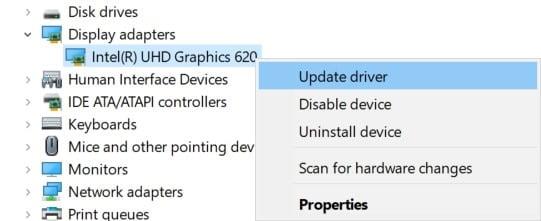
- Wählen Sie als Nächstes aus Treiber aktualisieren > Wählen Sie aus Automatisch nach Treibern suchen.
- Wenn ein Update verfügbar ist, lädt das System es automatisch herunter und installiert es.
- Wenn Sie fertig sind, starten Sie den Computer neu, um die Änderungen sofort zu übernehmen.
7. Führen Sie einen sauberen Neustart durch
Einige der Apps und ihre Dienste werden möglicherweise automatisch gestartet, wenn das System sofort gestartet wird. In diesem Fall werden diese Apps oder Dienste definitiv viel Internetverbindung sowie Systemressourcen verbrauchen. Wenn Sie auch das gleiche Gefühl haben, führen Sie einen sauberen Neustart auf Ihrem Computer durch, um nach dem Problem zu suchen. Das zu tun:
- Drücken Sie Windows+R Schlüssel zum Öffnen Laufen Dialogbox.
- Geben Sie jetzt ein msconfig und schlagen Eintreten öffnen Systemkonfiguration.
- Gehen Sie zum Dienstleistungen Registerkarte > Aktivieren Sie die Verstecke alle Microsoft-Dienste Kontrollkästchen.
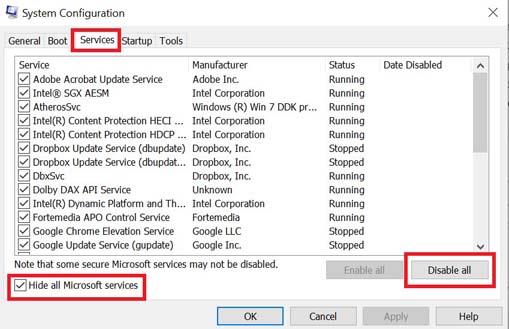
- Klicke auf Alle deaktivieren > Klicken Sie auf Sich bewerben und dann OK Änderungen zu speichern.
- Gehen Sie nun zum Anlaufen Registerkarte > Klicken Sie auf Öffnen Sie den Task-Manager.
- Die Task-Manager-Oberfläche wird geöffnet. Hier gehts zum Anlaufen Tab.
- Klicken Sie dann auf die jeweilige Aufgabe, die eine höhere Startwirkung hat.
- Klicken Sie nach der Auswahl auf Deaktivieren um sie aus dem Startvorgang auszuschalten.
- Führen Sie die gleichen Schritte für jedes Programm aus, das eine höhere Auswirkung auf den Start hat.
- Stellen Sie anschließend sicher, dass Sie Ihren Computer neu starten, um die Änderungen zu übernehmen.
8. Schließen Sie unnötige Hintergrundaufgaben
Wenn einige unnötige im Hintergrund ausgeführte Aufgaben erscheinen und scheinbar von Drittanbietern stammen, stellen Sie sicher, dass Sie sie nacheinander schließen, um die CPU-/Speicherauslastung zu reduzieren. Um dies zu tun:
- Drücken Sie die Strg + Umschalt + Esc Schlüssel zu öffnen Taskmanager.
- Klick auf das Prozesse Registerkarte > Wählen Sie die Aufgabe aus, die Sie schließen möchten.
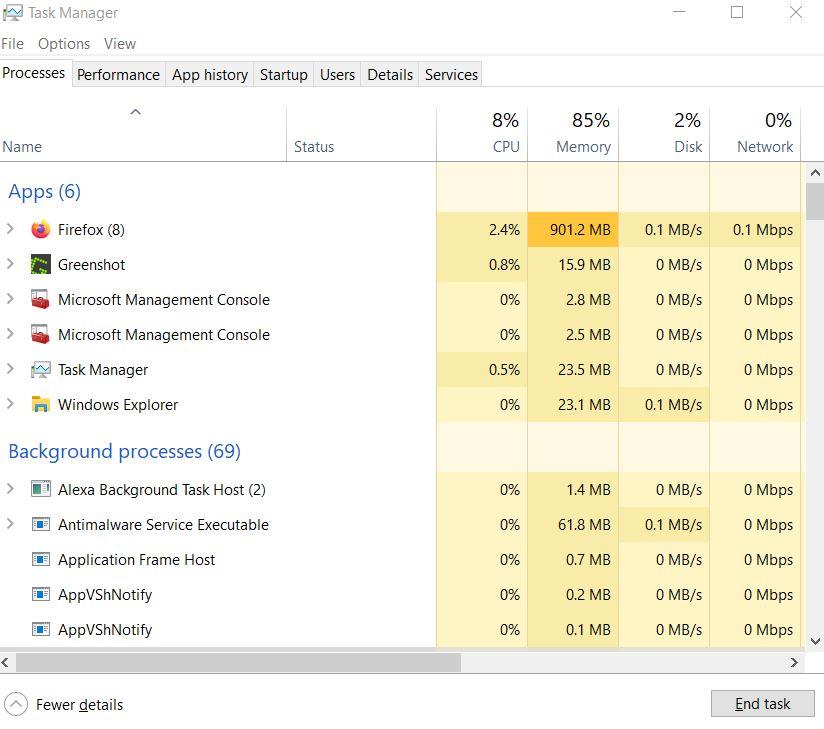
- Klicken Sie nach der Auswahl auf Task beenden. Stellen Sie sicher, dass Sie die Schritte für jede Aufgabe einzeln ausführen.
- Wenn Sie fertig sind, starten Sie einfach Ihren Computer neu, um die Effekte sofort zu ändern.
9. Deaktivieren Sie das Antivirus- und Firewall-Programm
Es empfiehlt sich, das Antivirenprogramm sowie den Firewall-Schutz auf Ihrem Computer zu deaktivieren, um nach dem Problem zu suchen.Manchmal kann die aggressive Antiviren- oder Sicherheitsschutzsoftware verhindern, dass Spieldateien ordnungsgemäß ausgeführt werden, oder sie als Viren erkennen, die Sie im Grunde davon abhalten, sie zu starten oder reibungslos abzuspielen. Das zu tun:
- Klick auf das Startmenü > Typ Schalttafel und öffne es.
- Geben Sie jetzt ein Firewall im Suchfeld > Klicken Sie auf Windows-Firewall.
- Klicken Sie im linken Bereich auf Schalten Sie die Windows-Firewall ein oder aus.
- Stellen Sie sicher, dass Sie auswählen Deaktivieren Sie die Windows-Firewall für die Private, Domänen- und öffentliche Netzwerkeinstellungen.
- Starten Sie schließlich den PC neu, um die Änderungen zu übernehmen, und versuchen Sie, das Problem zu überprüfen.
Jetzt müssen Sie den Virenschutz auf Ihrem Computer deaktivieren. Dazu:
- Gehen Sie zu den Windows-Einstellungen > Datenschutz und Sicherheit.
- Gehen Sie jetzt zu Windows-Sicherheit > Viren- und Bedrohungsschutz.
- Klicke auf Einstellungen verwalten >Dann schalte aus das Echtzeitschutz Möglichkeit.
- Stellen Sie anschließend sicher, dass Sie Ihren PC neu starten, um die Änderungen zu übernehmen.
Selbst wenn Sie eine andere Antivirensoftware von Drittanbietern auf Ihrem PC verwenden, stellen Sie sicher, dass diese ebenfalls deaktiviert ist.
10. Versuchen Sie, Overlay-Apps zu deaktivieren
Es scheint, dass einige beliebte Apps ihr eigenes Overlay-Programm haben, das schließlich im Hintergrund laufen und Probleme mit der Spieleleistung oder sogar Startproblemen verursachen kann. Sie sollten sie deaktivieren, um das Problem zu beheben, indem Sie die folgenden Schritte ausführen:
Discord-Overlay deaktivieren
- Starte den Zwietracht app > Klicken Sie auf die Zahnrad-Symbol ganz unten.
- Klicke auf Überlagerung unter App Einstellungen >Einschalten das Aktivieren Sie das In-Game-Overlay.
- Klick auf das Spiele Registerkarte > Auswählen Call of Duty: Avantgarde.
- Endlich, schalte aus das Aktivieren Sie das In-Game-Overlay Umschalten.
- Stellen Sie sicher, dass Sie Ihren PC neu starten, um die Änderungen zu übernehmen.
Deaktivieren Sie die Xbox-Spielleiste
- Drücken Sie Windows + ich Schlüssel zu öffnen Windows-Einstellungen.
- Klicke auf Spielen > Gehe zu Spielleiste > Ausschalten Nehmen Sie Spielclips, Screenshots auf und senden Sie sie mit der Spielleiste Möglichkeit.
Falls Sie die Game Bar-Option nicht finden können, suchen Sie einfach im Windows-Einstellungsmenü danach.
Deaktivieren Sie Nvidia GeForce Experience Overlay
- Starte den Nvidia GeForce Experience app > Gehen Sie zu Einstellungen.
- Klick auf das Allgemein Registerkarte >Deaktivieren das In-Game-Overlay Möglichkeit.
- Starten Sie abschließend den PC neu, um die Änderungen zu übernehmen, und starten Sie das Vanguard-Spiel erneut.
Denken Sie auch daran, dass Sie einige andere Overlay-Apps wie MSI Afterburner, Rivatuner, RGB-Software oder andere Overlay-Apps von Drittanbietern deaktivieren sollten, die immer im Hintergrund ausgeführt werden.
11. Verknüpfen Sie sowohl Blizzard- als auch Aktivierungskonten
Stellen Sie einfach sicher, dass sowohl Ihr Blizzard- als auch Ihr Activision-Konto ordnungsgemäß verbunden oder miteinander verknüpft sind. Dies könnte ein Grund für das Absturzproblem des Spiels beim Start sein, da die Konten nicht verbunden sind. Um dies zu tun:
- Gehen Sie zu dieser offiziellen Support-Seite von Activision, um Ihr Aktivierungskonto mit Ihrem Blizzard-Konto zu verknüpfen.
- Wenn Sie die Fehlermeldung „Error: Disconnected from Server“ erhalten, wiederholen Sie die Methode und verwenden Sie dasselbe Konto, das Sie verwenden oder mit dem Sie das Spiel zuvor gekauft haben. [Das ist wichtig]
12. Stellen Sie die Energieoptionen auf Höchstleistung ein
Call of Duty-Titel sind zu groß und benötigen aufgrund ihrer High-End-Grafik oder -Prozesse beim Starten oder Ausführen maximale Systemressourcen. Es wird daher dringend empfohlen, die Energieoptionen auf Ihrem Windows-System auf „Höchstleistung“ einzustellen, damit die Nutzung der Systemressourcen beim Spielen von COD Avantgarde nicht eingeschränkt wird. Das zu tun:
- Klicke auf Anfang oder drücken Sie die Windows-Taste > Typ Energieoptionen und öffne es.
- Klicken Sie nun auf die Zusätzliche Energieeinstellungen Möglichkeit >Einschalten das Hochleistung Umschalten.
- Stellen Sie anschließend sicher, dass Sie Ihr System neu starten, um die Effekte sofort zu ändern.
13. Stellen Sie das Windows-System auf Beste Leistung ein
Sie haben einige Leistungsprobleme auf Ihrem Windows-Computer, obwohl Sie keine High-End-Anwendungen oder -Spiele ausführen oder Ihre Hardwarekonfiguration hoch genug ist. Stellen Sie dann sicher, dass das Windows-System in den Modus „Beste Leistung“ versetzt wird, indem Sie zusätzliche Funktionen oder visuelle Verbesserungen entfernen. Um dies zu tun:
- Gehe zu Windows-Suche und Typ Leistung dann öffne es.
- Klicken Sie nun auf Passen Sie das Erscheinungsbild und die Leistung von Windows an.
- Gerade einschalten das Für optimale Leistung anpassen Option für bessere Ergebnisse.
Bitte beachten Sie: Durch Aktivieren der Option „Beste Leistung“ wird die Grafikqualität der Benutzeroberfläche des Systems verringert oder die Elemente der Benutzeroberfläche oder sogar das Schriftdesign geändert. Aber keine Sorge. Wenn Ihnen diese Option nicht geholfen hat, kehren Sie einfach zum empfohlenen Modus oder zur vorherigen Option zurück.
14. Deaktivieren Sie den SysMain-Dienst
Stellen Sie sicher, dass Sie den SysMain-Dienst deaktivieren, der auch als SuperFetch bekannt ist, was schließlich zu Problemen mit den Spielstarts und dem Gameplay führen kann. Um es auszuschalten:
- Drücken Sie die Windows+R Schlüssel zum Öffnen Laufen Dialogbox.
- Geben Sie jetzt ein services.msc auf dem Feld und getroffen Eintreten öffnen Dienstleistungen.
- Suchen Sie den Dienst SysMain in der Liste der Dienste >Rechtsklick an SysMain.
- Klicke auf Halt >Rechtsklick an SysMain erneut > Gehe zu Eigenschaften.
- Stellen Sie die ein Starttyp zu Deaktiviert > Klicken Sie auf Sich bewerben und dann OK Änderungen zu speichern.
- Starten Sie abschließend den Computer neu, um die Änderungen zu übernehmen.
15. Passen Sie die Vanguard Exe-Eigenschaften an
Manchmal werden durch Anpassen oder Optimieren einiger der Optionen direkt über die Option Eigenschaften der ausführbaren COD Vanguard-Datei mehrere Probleme behoben. Dazu:
- Rechtsklick auf der Vanguard ausführbar Datei vom Desktop oder vom Speicherort des installierten Spiels.
- Wählen Sie nun aus Eigenschaften > Klicken Sie auf die Kompatibilität Tab.
- Hier klicken Deaktivieren Sie Vollbildoptimierungen.
- Dann klicken Sie auf Ändern Sie die hohen DPI-Einstellungen >Ermöglichen das Überschreiben Sie das Skalierungsverhalten bei hoher DPI Kontrollkästchen.
- Auswählen Skalierung durchgeführt von: Anwendung > Klicken Sie auf Sich bewerben und dann OK Änderungen zu speichern.
16. Crossplay-Funktion deaktivieren
Stellen Sie sicher, dass Sie die Crossplay-Funktion auf Ihrem Battle.net-Client deaktivieren, um zu prüfen, ob dies hilft, das Absturzproblem mit dem Vanguard-Spiel zu beheben oder nicht.
17. Löschen Sie Battle.Net-Cache-Daten
Es ist unnötig zu erwähnen, dass beschädigte Cache-Datendateien schließlich mehrere Probleme verursachen können. Das zu tun:
- Schließen Sie zuerst alle Spiele und beenden Sie dann auch den Battle.net-Client.
- Jetzt drücken Windows+R Schlüssel zum Öffnen Laufen Dialogbox.
- Typ %Programmdaten% und schlagen Eintreten die zu öffnen Programmdaten Mappe.
- Öffne das Blizzard Entertainment Ordner > Wechseln Sie zu Battle.net.
- Klicke auf Zwischenspeicher >Wählen Sie alle Dateien aus und Lösche sie.
- Sobald alles gelöscht ist, starten Sie einfach Ihren Computer neu, um die Änderungen zu übernehmen.
Jetzt sollten Sie in der Lage sein, das Call of Duty Vanguard-Spiel ganz einfach zu starten und zu spielen.
Schließlich sollten Sie auch einige der Grafikeinstellungen im Spiel deaktivieren oder verringern, um nach dem Problem zu suchen. Versuchen Sie, das FPS-Limit auf unter 60 FPS zu begrenzen, um ein optimales Spielerlebnis zu erzielen, wenn Sie Störungen oder Stottern haben und das Spiel schließlich abstürzt.
Das ist es, Jungs. Wir gehen davon aus, dass dieser Leitfaden für Sie hilfreich war. Bei weiteren Fragen können Sie unten kommentieren.
FAQ
Wie behebe ich den Spielfehler 0xc0000142?
Verwenden Sie es, um die Aktionen des Startvorgangs Ihres Spiels aufzuzeichnen, bei dem der Spielanwendungsfehler 0xc0000142 angezeigt wird, und legen Sie dann einen Filter fest, der nur die Aktivitäten Ihres Spiels enthält. Gehen Sie dazu zu „ Tools “ und dann zu „ Process Tree “ und suchen Sie Ihr Spiel in der Liste. Wählen Sie das Spiel aus und klicken Sie auf „Teilbaum einbeziehen“.
Wie behebe ich einen Absturz des Steam-Spiels?
[Lösung] Steam-Spielabsturz beheben 1 Integrität der Spieldateien überprüfen 2 DX Redistributables neu installieren 3 Windows-Kompatibilität 4 Backup-Ordner für das Spiel erstellen, Spiel deinstallieren, neu installieren und Backup-Dateien in den Spielordner ziehen Mehr anzeigen….
Wie kann man Spielruckeln auf dem PC beheben?
Wenn Sie Ihre Windows-Energieeinstellungen in den Leistungsmodus versetzen, kann dies auch dazu beitragen, das Stottern des Spiels zu reduzieren oder zu beseitigen.Um die Energieeinstellungen von Windows zu ändern, gehen Sie zu Systemsteuerung -> Energieoptionen und stellen Sie den Energiesparplan auf Höchstleistung ein.
Ist es möglich, ein Spiel zu spielen, ohne die Kontrolle zu verlieren?
Außerdem können Sie bei niedrigen Bildraten immer noch spielen, ohne die Kontrolle zu verlieren, aber beim Stottern überrascht es Sie mit plötzlichem Zittern und Schluckauf, die Sie dazu bringen, die Kontrolle über das Spiel zu verlieren, insbesondere wenn es sich um ein FPS-Spiel mit erhöhtem Tempo handelt. Stottern in Spielen tritt entweder aufgrund von Hardware- oder Softwareproblemen oder sogar beidem auf.
Wie verhindere ich, dass Spiele bei Steam abstürzen?
Sie können das Steam-Overlay und die Community-Features im Spiel in den Einstellungen deaktivieren. Wenn die Spiele danach immer noch abstürzen, liegt das Problem bei diesen bestimmten Spielen und nicht bei Steam. Ich habe noch nie DOTA gespielt, aber Borderlands 2 ist mir schon oft abgestürzt.
Stürzt Windows 11 Ihre Spiele ab?
Windows 11 wurde als hervorragendes System zum Spielen von Spielen angepriesen, und obwohl die meisten Benutzer ihre Titel genießen, haben sich einige unserer Leser darüber beschwert, dass ihre Spiele abstürzen. Es gibt zahlreiche Darstellungen für dieses Problem und einige von ihnen haben sogar den Fehler 0x80000003 beim Versuch, ein Spiel zu spielen, gemeldet.
Wie melde ich einen Spielabsturz bei Steam?
Wenn ein Spiel für Sie abstürzt und nicht einfriert, sollten Sie für Valve-Spiele automatisch eine Dump-Datei im Steam\dumps-Ordner haben, die dem Spielnamen entspricht. Schicken Sie mir das dann stattdessen. Bei Spielen von Drittanbietern können wir keine Abstürze abfangen, daher gibt es im Moment nichts zu berichten. MMR MACHT VERDAMMT SPASS!
Warum stürzt mein Spiel nach dem Herunterladen immer wieder ab?
Wenn Sie das Spiel im Microsoft Store gekauft haben, kann dieses Problem auch dadurch verursacht werden, dass die App während des Downloads abstürzt, obwohl angegeben wird, dass sie das Spiel heruntergeladen hat. In diesem Fall haben wir eine Anleitung zum Umgang mit dem Absturz des Microsoft Store unter Windows 11, die hilfreich sein könnte.
Was sind Spiele ohne Gewinner und Verlierer?
Spiele ohne Gewinner und Spiele ohne Verlierer sind solche Spiele, bei denen am Ende niemand sagen kann: „Ich bin der Gewinner und du bist der Verlierer!“ Das Beste an Spielen ohne Gewinner oder Verlierer ist, dass die Gruppe einfach Spaß haben und gemeinsam über Dinge lachen kann, ohne dass Erfolg oder Misserfolg eine Rolle spielen.
Warum Self-Control-Spiele spielen?
Das Spielen von Selbstkontrollspielen hilft Kindern, diese Fähigkeiten zu üben und zu lernen! Denk darüber nach. Das Spielen hilft uns zu lernen: zu warten, Regeln zu befolgen und das Verlieren zu tolerieren. Hier sind 10 lustige Selbstkontrollspiele, die keine Vorbereitung oder Ausrüstung erfordern, um Selbstregulierungsfähigkeiten zu üben und zu lernen:
Wie spielt man Fußball ohne Sieger?
Am Ende der Spiele öffnen alle die Augen, um zu sehen, ob sie dort stehen, wo sie gedacht haben. Aufgrund der Tatsache, dass das Spiel keinen Gewinner hat, kann jeder Spieler die Augen schließen und spielen. Wenige tragen viel Die Gruppe muss versuchen, eine Strecke mit möglichst wenigen Füßen zu bewältigen. Die Gruppe muss während des gesamten Spiels zusammenhalten.
Welche Spiele kann man ohne Brett spielen?
Starten Sie das Buchspiel Dies ist eine andere Art von Spielen, die ohne Brett gespielt werden können, da es mit Büchern, etwas Papier und einigen Stiften gespielt werden kann.
Wie verhindert man, dass TF2 abstürzt?
Deaktivieren Sie die tf2-Synchronisierung mit der Dampfwolke. Löschen Sie den Ordner „cfg“ im Verzeichnis /tf. Entfernen Sie alles aus dem benutzerdefinierten Ordner. Geben Sie in den Startoptionen von tf2 „-autoconfig“ ein (stellen Sie sicher, dass Sie dies entfernen, wenn Sie fertig sind) und starten Sie tf2. Ich habe seit einigen Tagen das gleiche Problem, aber nein, ich habe online nicht viele Lösungen gefunden, die funktionieren
